
前幾天剛介紹過 Telegraph,由 Telegram 新推出的免費線上發佈平台,其最大特色是匿名特性,而且支援 Markdown 語法,只要打開網站、輸入你要顯示的內容,它就能轉為網頁鏈結,亦能針對文字加上樣式或插入來自第三方網站的物件(例如影片、推文)。雖然有人說 Telegraph 像部落格,但其實兩者差異有點大,若要討論有沒有類似於 Telegraph 但又像部落格的免費服務,Write.as 或許更貼近。
Write.as 是近期新上線的服務,巧妙的將部落格(網誌)和文字發佈工具結合在一起,你可以將它做為普通的發佈服務(像是 Telegraph 或其他文字分享平台),將內容貼上、產生為匿名的網頁;也能在上面開設自己的部落格,撰寫文章來按照時間排序,最大特點是介面設計簡單乾淨,更能集中精神在書寫創作上。
這項免費工具可以透過瀏覽器使用,Write.as 還提供手機、平板電腦等移動裝置專用 App,也有在 Google Chrome 和 Chrome OS 對應的擴充功能,詳情可參考 Write.as Apps 頁面。
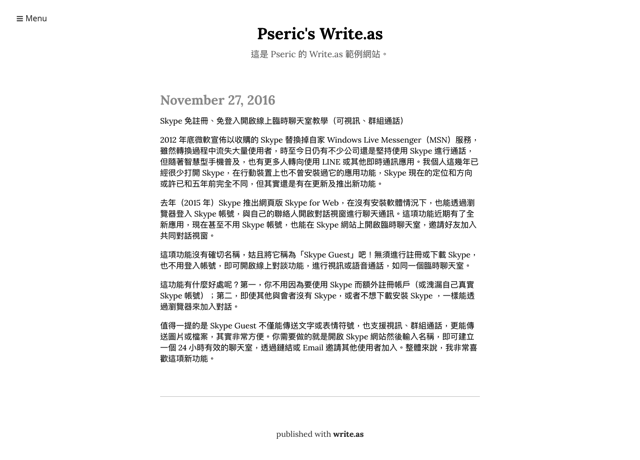
另一特色是 Write.as 非常重視使用者的隱私,號稱完全匿名、私人,不會記錄使用者 IP 或操作,網站也不會顯示任何廣告!Write.as 分成免費和兩種付費方案,基本上免費就能使用大部分功能,差別僅在於可建立的網誌數、每篇文章字元數和匯出功能。
若你要將文字內容發佈到網路上,Write.as 是一個可以使用的免費服務,無需註冊、也不用登入帳號,唯一要做的就是打開服務,將內容輸入後產生網址即可。
如果你要設定、對應自己的網域名稱,最便宜價格為每年 $10 美元,沒有流量和文章數限制!
網站名稱:Write.as
網站鏈結:https://write.as/
使用教學
STEP 1
開啟 Write.as 網站後,點選首頁的「Write something…」就能開始使用,其實跟 Telegraph 有點像,不過這項服務就沒有針對文字樣式設定的功能,也無法插入 YouTube 影片或 Twitter 貼文,是個非常適合文字創作或分享文字內容的平台,類似之前介紹過的免費日記服務「溫度 Hearty」。
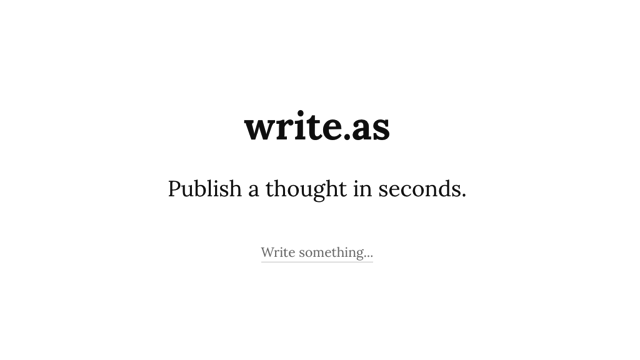
STEP 2
預設情況下,發佈內容為匿名(Anonymous)模式,點選左上角可以建立新的部落格,或者將內容發佈到你已經建立的網誌,當然建立部落格需要填入帳戶和 Email 等資料。
如果發佈為匿名網頁的話,就只要將文字輸入後按右上角的「發佈」即可建立頁面。
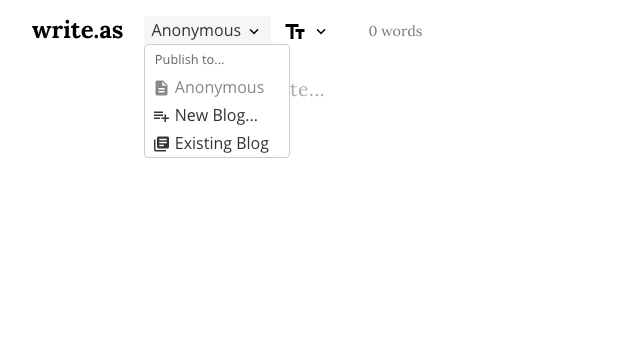
Write.as 支援中文、英文或其他任何語言,不會有無法顯示或出現亂碼等問題,也支援由右至左的語言文字輸入,可惜跟一般國外服務一樣有相同缺憾,上方字數統計功能無法正常顯示中文字數統計,不過並不影響使用。
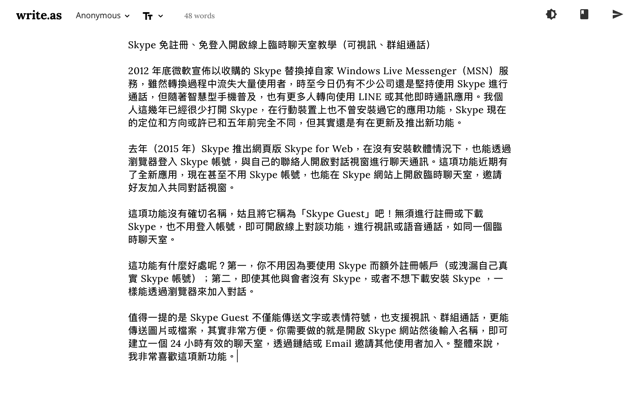
STEP 3
另外,左上角還能切換不同的字型組,內建 Serif、Sans-serif 和 Monospace 等寬字型,很可惜中文一樣不會看到效果,但還是能正常顯示文字。
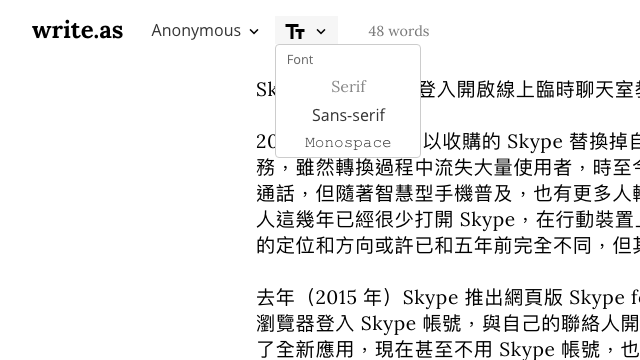
在 Write.as 右上角有一個切換配色功能(或稱為夜間模式),點選後原有畫面會變成黑色背景、白色文字顯示,通常能用於燈光不足、夜間或想要讓眼睛閱讀更舒服,其實這功能在蠻多應用程式都能看到。
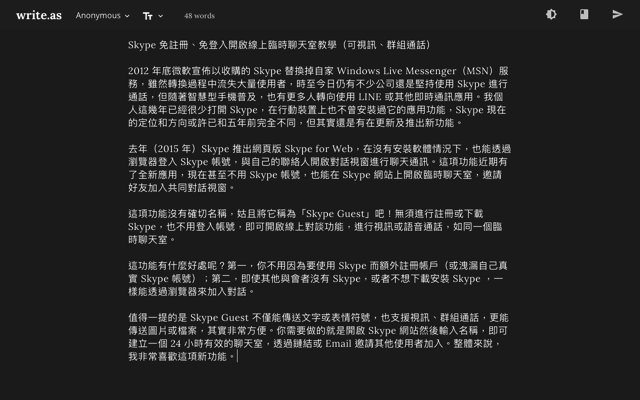
STEP 4
如果你點選左上角、將內容發佈到新建立的部落格(Publish to New Blog),會出現如下畫面,設定你的第一個網誌網址,這會成為你的 Write.as 帳戶,之後無法更改。
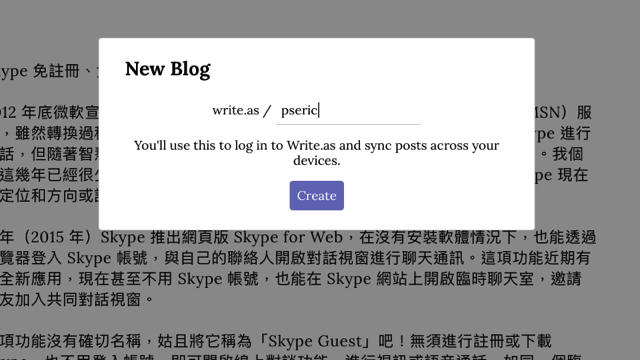
Write.as 的註冊順序比較不一樣,先設定網址後,返回控制台才能設定你的密碼或 Email,如果你之後想要繼續使用這個網誌,或者在忘記密碼時能找回、重設密碼,記得也要輸入能收得到郵件的 Email 。
免費方案只能建立一個網誌,沒有文章數限制。Write.as 支援跨平台的發佈功能,意思是只要寫一篇文章就能同步到 Twitter、Tumblr 和 Medium,不過免費版一樣有限制。
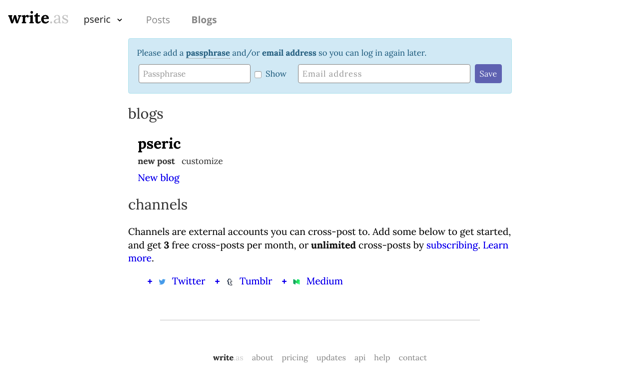
STEP 5
在自訂頁面中,可以設定部落格標題、描述及網址格式,免費版只有兩種格式可以選擇,如果付費升級後就能自定自己的網域名稱(Custom Domain),價格還算實惠,另外,付費後還能讓自己列入開放列表,使你的部落格內容更容易被其他人看到。
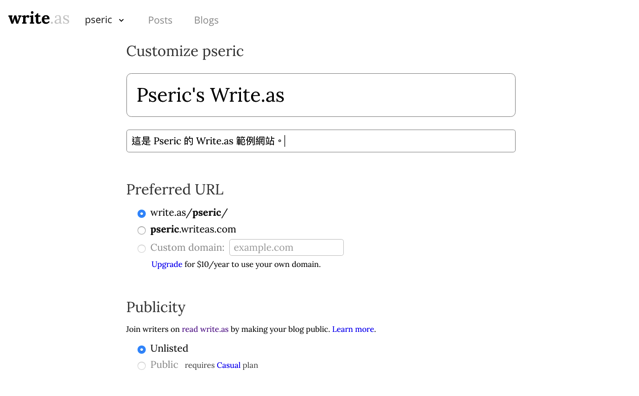
STEP 6
下圖就是我利用 Write.as 撰寫中文內容的範例,可以看到中文顯示沒有問題,只是沒有文字樣式,也不能自己自訂格式等等,完全就是一個線上的純文字記事本、部落格平台,如果要發佈內容,只要點選右上角的發佈按鈕即可,這個平台不會自動儲存,也沒有更多複雜的權限或分類、標籤設定,寫一寫發佈就會儲存在你的帳戶或部落格。
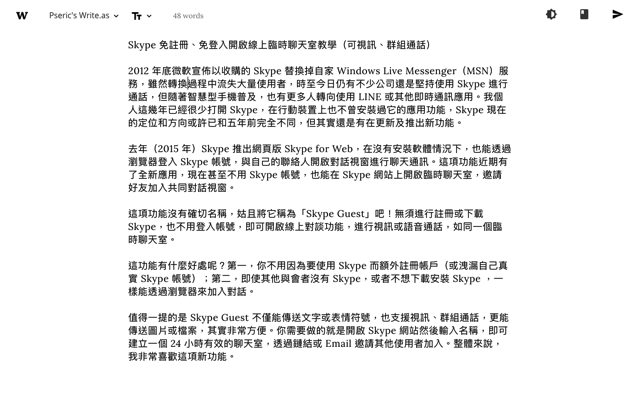
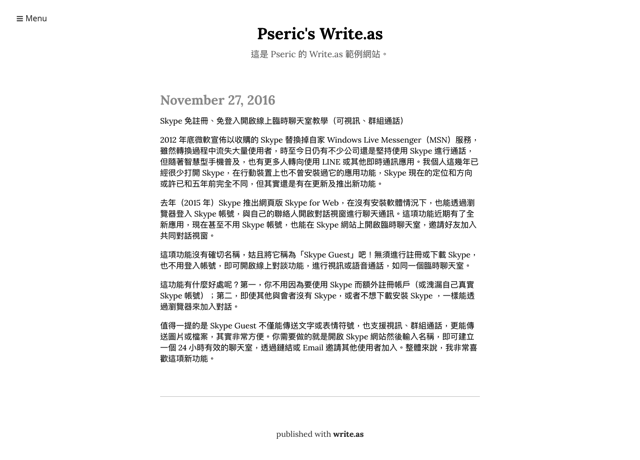
整體來說,我很難保證 Write.as 適不適合做一個部落格來使用(或其實不適合每一種使用者),但對熱愛書寫文字的人來說,沒有圖片、沒有超鏈結、沒有樣式非但沒有影響,反而更為簡約,另一個好處是網頁開啟速度很快,也沒有複雜的功能設計,支援自訂網域名稱其實拿來作為單純部落格或網站就已經很足夠。若想把找發佈內容用的免洗網頁產生器,Write.as 或許更符合你的需求。








